
Tartalom
Csinál PUBG Mobile van vezérlő támogatása? Igen. A mobil csatában lévő vezérlő használata egy kicsit bonyolult.
A Tencent és a Bluehole hivatalos szava az, hogy a vezérlőket és a mobil játékgépeket nem támogatja PUBG Mobile bármilyen eszközön, Android- vagy iOS-alapú. Ön tud csatlakoztasson egy vezérlőt és mozogjon az analóg rudak használatával, de ez rajta van. Tehát nem lesz képes felvételre vagy felvételre.
Azonban, néhány találékony Android felhasználó megtalálta az utat a probléma körül gyökeres eszközök használatával. Ebből az írásból úgy tűnik, hogy a módszer csak néhány vezérlő számára jól működik, de ki lehet cserélni, így tartsa szem előtt.
Jegyzet: Ha játszol PUBG Mobile egy iOS eszközön az alábbi módszer nem fog működni az írásnál ... főleg azért, mert mindannyian tudjuk, hogy az Apple termékek nehézkesek lehetnek.
PUBG Mobile Az Android vezérlő támogatása
A vezérlő csatlakoztatásához PUBG Mobile, először meg kell készítsen képernyőképeket PUBG Mobileellenőrzése így később később helyesen térképezheti őket. Ez szó szerint bármely olyan képernyő, amely az összeset mutatja PUBG Mobilekezelőszervei, például az alábbi képernyőkép:
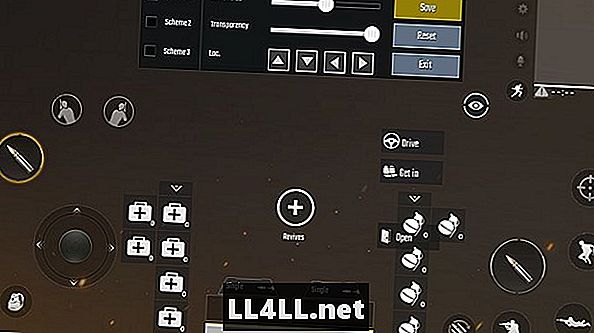
Miután ezt megtette, győződjön meg róla, hogy Android-eszköze gyökerezik és van egy USB-OTG adapter és egy Dualshock 3 vagy Dualshock 4 vezérlő. Végül meg kell vásárolni a Sixaxis Controller App alkalmazást. Sajnos ez már nem a Google Play Áruházban van, ezért meg kell keresni a weben, hogy megtalálja a letöltési webhelyet.
Miután letöltötte a Sixaxis Controller alkalmazást, és az OTG adapteren keresztül csatlakoztatta a Dualshockot az Android készülékéhez, párosítsa a vezérlőt az eszközhöz a "Párvezérlő.'
Miután ezt megtette, húzza ki a Dualshock készüléket az eszközről és nyomja meg a PS gombot a vezérlő bekapcsolásához. A készüléknek most fel kell ismernie a vezérlőt. Következő, menjen be a Sixaxis App beállításaiba, és kövesse ezt az utat: Beállítások> Érintés emulátor> Profil szerkesztése.
Amikor megjelenik a fehér képernyő, amely azt mondja, hogy "Double Tap for Menu", dupla koppintson a készülék menüjének megnyitásához válassza ki a fotót PUBG Mobileellenőrzése amikor elkezdtük.
Győződjön meg róla, hogy a kép jobbra van-e, és válassza ki az "Add Button" gombot, hogy megnyithassa az összes hozzárendelhető gomb menüjét. Válassza ki a hozzárendelni kívánt gombot, és amikor a menü bezáródik, húzza azt a hozzárendelni kívánt vezérlőponthoz.
Mentés, és kész. Sajnos minden alkalommal meg kell nyitnia az "Add Button" menüt, amikor új ellenőrzési pontot szeretne hozzárendelni, ezért ne feledje, hogy milyen gombokat használ.
---
Az Android eszközzel rendelkező vezérlő használatának ez a módja a Google Play Áruház sok más játékának is működik - így kísérletezzen és nézze meg, mi működik! És most, hogy van vezérlő támogatása PUBG MobileA csirke vacsorák megkönnyítése (elméletben) sokkal könnyebb lesz!
Köszönjük a Youtuber Kimmy portálját a játékkal kapcsolatos tippekért PUBG Mobile egy vezérlővel. És maradj tovább a GameSkinny-nél PUBG Mobile útmutatókat.